نمایش 1–25 از 28 نتیجه
مسئله توان شارژدهی باتری دستگاههای هوشمند موبایلی هم اکنون به یک معضل اساسی در طراحی این محصولات تبدیل شده است. متاسفانه طی چند سال اخیر پیشرفتهای چندانی در رابطه با تکنولوژیهای به کار گرفته شده در باتری دستگاههای هوشمند موبایلی ارائه نشده و این محصولات همچنان از باتریای لیتیوم یونی بهرهمند میشوند که توان محدودی دارند. اما در سمت مقابل سایر تکنولوژیهای مرتبط با دستگاههای هوشمند موبایلی پیشرفتهای چشمگیری یافتهاند. به عنوان مثال وضوح تصویر صفحه نمایش آنها به شکل چشمگیری افزایش یافته، فرکانس کاری و تعداد هستههای پردازشگر آنها افزایش یافته، قابلیتهایی همچون تصویربرداری با وضوح 4K به این محصولات اضافه شده و غیره. با موبایل کمک همراه باشید.
بیشتر بخوانید: تعمیر موبایل
به منظور استفاده از این قابلیتها و تکنولوژیهای جدید، مستلزم مصرف انرژی خواهیم بود. به بیان دیگر استفاده از این قابلیتها، انرژی باتری دستگاه را به شکل محسوستری مصرف میکنند. بنابراین هم اکنون به نوعی تعادل مابین مصرف انرژی دستگاههای هوشمند موبایلی و ظرفیت و توان شارژدهی باتری آنها برهم ریخته است. این موضوع سبب شده که اغلب تبلتها و گوشیهای هوشمندی که هم اکنون روانه بازار میشوند از نظر عملکرد باتری و توان شارژدهی آن دچار ضعف باشند. این موضوع تقریبا در تمامی دستگاههای هوشمند موبایلی مدرن، حتی آیفونهای اپل قابل حس است.
آیفونهای اپل محصولات بینظیری هستند که کیفیت عملکردشان قابل توجه است، اما همانطور که اشاره کردیم باتری این محصولات نیز توان شارژدهی بیعیب و نقصی را به همراه ندارند. اغلب کاربران آیفونهای اپل از توان شارژدهی ضعیف باتری این محصولات گلهمند هستند. اما اگر آیفون شما از نظر توان شارژدهی باتری چندان رضایتبخش عمل نمیکند، چگونه میتوان به عیبیابی این مشکل پرداخت؟ به بیان دیگر باید در قبال عملکرد ضعیف باتری آیفون خود چه کار کرده و به چه نکاتی توجه داشته باشیم؟ ما در این مقاله قصد داریم که توضیحات نسبتا جامعی در رابطه با این موضوع خدمت شما عزیزان ارائه کنیم. چنانچه سوال یا ابهامی برایتان به وجود آمد، میتوانید با کارشناسان موبایل کمکتماس حاصل کرده و از آنها راهنمایی بخواهید.
اگر آیفون جدیدی خریداری کردهاید و اطلاعات قبلی خود را در آن ریستور یا بازیابی نمودهاید و یا حتی قصد دارید بدون بازیابی اطلاعات پیشین از آیفون خود به عنوان یک محصول جدید استفاده کنید، ممکن است در ابتدای امر مصرف انرژی باتری دستگاه تا حدی افزایش یابد. این موضوع کاملا طبیعی است، چرا که دستگاه در این شرایط سعی میکند که وضعیت اپلیکیشنها، تنظیمات، ایمیلها و… شما را همگامسازی نماید. در این شرایط اگر به شبکه وایفای متصل باشید، اطلاعات گستردهای رد و بدل میشود و این عمل برای مدت زمان طولانی انجام میشود. بنابراین در این شرایط کاملا طبیعی است که مصرف انرژی باتری آیفون شما افزایش یابد. توصیه میکنیم که در این شرایط صبور باشید و اجازه دهید که دستگاه روند مورد نیاز به منظور همگامسازی اطلاعات را طی کند. مصرف انرژی بیش از اندازه باتری در ابتدای کار و مراحل راهاندازی آیفونها امری کاملا طبیعی است.
بیشتر بخوانید: تعمیرات آیفون

به طور کلی فعالیتها و اقداماتی که ما با استفاده از آیفون خود به انجام آنها میپردازیم، بسیار پیچیده هستند. این پیچیدگی سبب میشود که میزان مصرف انرژی باتری دستگاه در حین تجزیه و تحلیل این عملها افزایش یابد. به عنوان مثال هنگامی که شما با استفاده از دوربین آیفونتان به ضبط ویدئوهای با وضوح 4K میپردازید، علاوه بر سنسور و اپلیکیشن دوربین، پردازنده مرکزی دستگاه هم به سختی در تلاش است تا اطلاعات مورد نظر را آنالیز کند. این امر و آنالیز اطلاعات 4K به قدری سنگین است که سبب میشود تا بدنه آیفونتان به شدت داغ شود. بنابراین در این شرایط مصرف انرژی بیش از حد باتری و افت توان شارژدهی آن امری کاملا طبیعی خواهد بود. به منظور درک بهتر وضعیت عملکرد باتری آیفون، توصیه میکنیم که نحوه عملکرد آن در وضعیت “آماده به کار” یا “Standby” را مورد بررسی قرار دهید.
بدین منظور اتصال وایفای و سایر اتصالات این چنینی دستگاه را قطع کنید. آیفونتان را برای مدت زمان مشخصی (مثلا 30 دقیقه) رها کرده و از آن استفاده نکنید. پیش از انجام این عمل درصد توان شارژدهی باتری باقی مانده دستگاه را به خاطر بسپارید. پس از گذشت مدت زمان مورد نظر، درصد توان شارژدهی باتری دستگاه را بررسی کنید. اگر افت چشمگیری در آن مشاهده کردید به احتمال زیاد باتری آیفون شما مشکل دارد. اما اگر در وضعیت “آماده به کار” افت تون شارژدهی زیادی در آیفونتان مشاهده نشد، احتمالا مشکل موجود مربوط به تنظیمات دستگاه و عملکرد اپلیکیشنهای پس زمینه در آن میشود. بنابراین بررسی عملکرد باتری دستگاه در وضعیت “Standby” هم میتواند کمک به سزایی به شما بکند.

در برخی از شرایط مشکلاتی به طور آنی در عملکرد دستگاههای هوشمند موبایلی ایجاد میشود. آیفونهای اپل هم از این موضوع مستثنا نیستند. این مشکلات آنی عموما بسیار جزئی هستند و با یک ریستارت یا ریست برطرف میشوند. بنابراین ریست کردن آیفونتان هم میتوان یکی از گزینههایی باشد که احتمالا مشکل عملکرد ضعیف باتری در شرایط خاص را برطرف میکند. بدین منظور مراحل زیر را طی کنید.
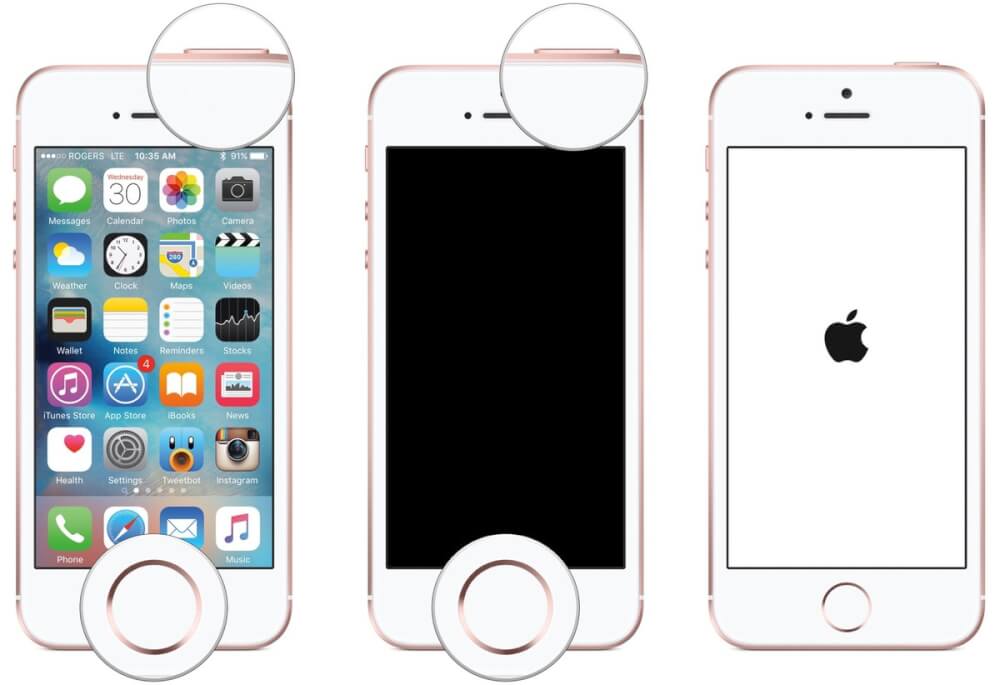
در این شرایط احتمالا مشکل عملکرد ضعیف باتری دستگاه رفع میشود. برای بررسی این موضوع مجددا عملکرد دستگاه را در وضعیت “آماده به کار” بررسی نمایید. اگر مشکل ایجاد شده رفع شد، احتمالا باگ عملکردی کوچکی در آیفونتان به وجود آمده بود که با ریست کردن برطرف شده است.
بیشتر بخوانید: تعمیر گوشی سامسونگ
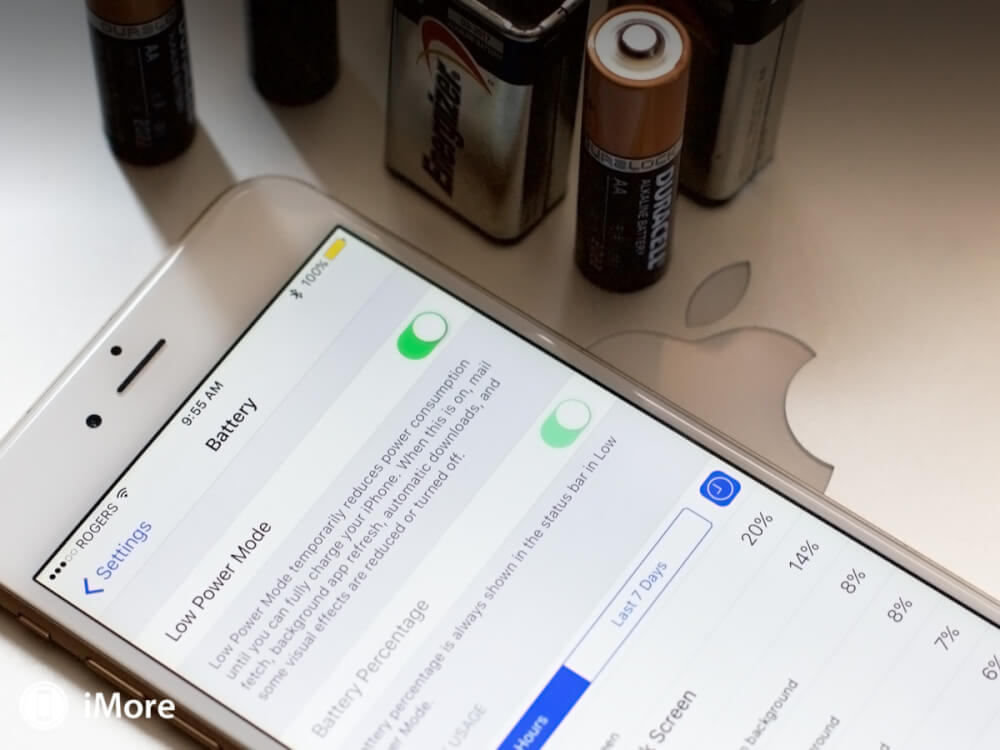
سیستم عامل آی او اس 9 یک قابلیت بسیار عالی به منظور بررسی دقیق میزان مصرف انرژی باتری اپلیکیشنها و سرویسهای خود ارائه میکند که با نام اختصاص “Battery Usage” شناخته میشود. با مراجعه به بخش “Battery Usage” اطلاعات جامعی در رابطه با میزان مصرف انرژی باتری سرویسها و تک تک اپلیکیشنهای نصب شده بر روی دستگاه دریافت خواهید کرد. به منظور دسترسی به این بخش مراحل زیر را به ترتیب انجام دهید:
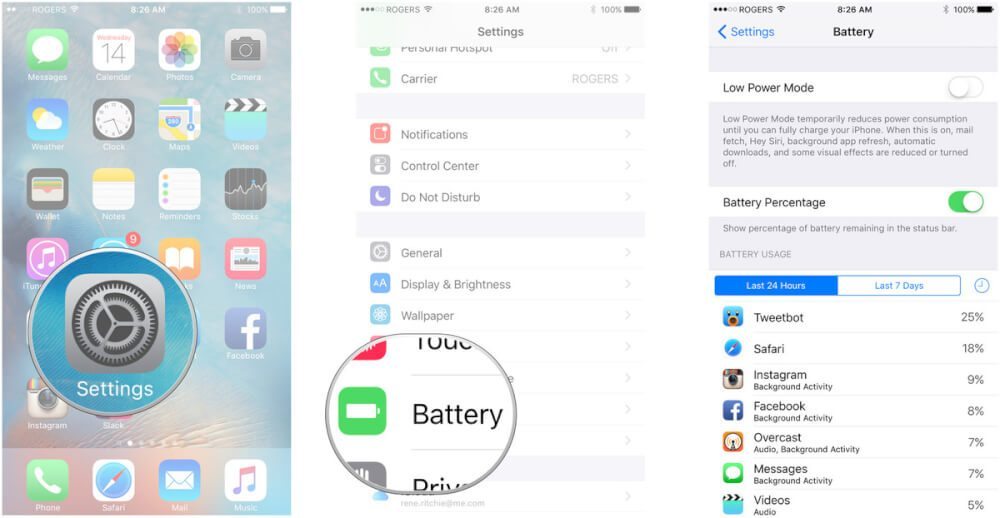
بیشتر بخوانید: تعمیر اپل
همچنین با مقایسه میزان مصرف انرژی باتری هر یک از این سرویسها و اپلیکیشنها در دو وضعیت “Last 7 Days” و “Last 24 Hours” هم میتوانید اطلاعات جالبی را به دست آورید. به عنوان مثال تصور کنید که اپلیکیشن فیسبوک دستگاه در 7 روز گذشته مصرفی در حدود 30 درصد داشته و در 24 ساعت گذشته 15 درصد مصرف داشته است. این آمار نشان میدهد که اپلیکیشن فیسبوک در 24 ساعت گذشته عملکرد بهینهای نداشته و احتمالا دچار اختلالی شده که مصرف انرژی باتری دستگاه را افزایش داده است.
در این شرایط میتوانید به طور موقت اجرای اپلیکیشن مخرب مورد نظر در پس زمینه دستگاه را متوقف کنید. بدین منظور مراحل زیر را انجام دهید:
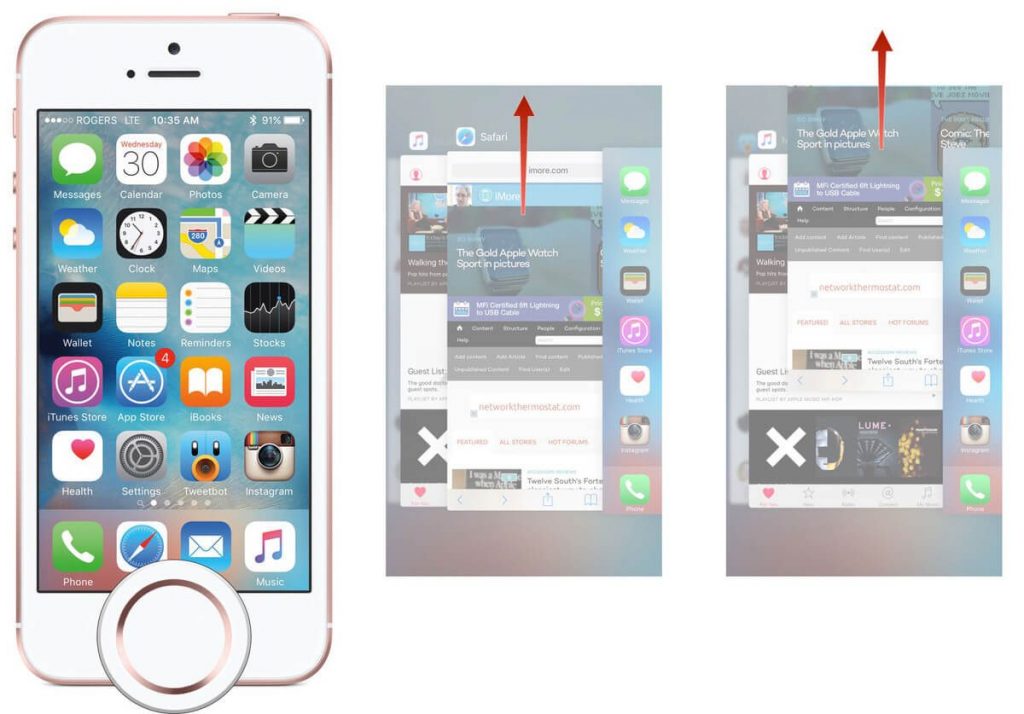
اگر با وجود این عمل باز هم مشکل مصرف انرژی بیش از حد آن اپلیکیشن برطرف نشد، توصیه میکنیم که آن را به کلی از آیفونتان حذف کنید. دقت داشته باشید که عملکرد اپلیکیشنها در پس زمینه دستگاه نقش بسیار مهمی در میزان مصرف انرژی باتری ایفا میکنند.

عموما ریستور یا بازیابی اطلاعات یک دستگاه دیگر (نظیر آیپد) بر روی آیفونی جدید میتواند منجر به بروز باگهای خاصی در عملکرد آن شود. بنابراین توصیه میکنیم که هیچگاه فایل بکآپ مربوط به یک آیپد را در آیفون خود بازیابی نکنید. در هنگام راهاندازی آیفونهای اپل شما دو گزینه خواهید داشت. یکی از این دو گزینه مربوط به ریستور کردن اطلاعات یک دستگاه دیگر بر روی آیفون جدیدتان خواهد بود که از دو طریق (سرویس iCloud و ابزار iTunes) قابل انجام است. گزینه بعدی موجود مربوط به راهاندازی دستگاه به عنوان یک آیفون جدید است. توصیه میکنیم که آیفون خود را در این شرایط راهاندازی کنید. احتمالا با انجام این عمل مشکلات مربوط به مصرف انرژی باتری دستگاه رفع میشوند.
برای آیفونهای اپل قابها یا کیسهای اختصاصی طراحی شده که به همراه خود یک باتری مجزا را ارائه میکنند. با اتصال این کیسها با آیفونتان میتوانید توان شارژدهی باتری دستگاه را افزایش دهید. همچنین در شرایط بحرانی به منظور جلوگیری از خاموش شدن ناگهانی آیفون خود میتوانید از وضعیت “Low Power Mode” سیستم عامل آی او اس نیز استفاده کنید. بدین منظور مراحل زیر را انجام دهید:
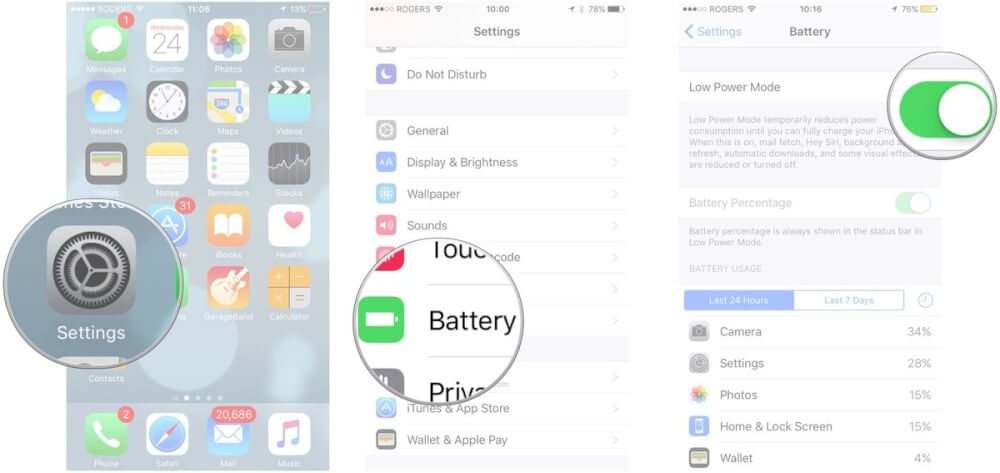
دقت داشته باشید که با استفاده از دستور صوتی و قابلیت سیری (Siri) هم میتوانید به طور مستقیم وضعیت “Low Power Mode” آیفونتان را فعال کنید. بدین منظور کافیست که جمله “Hey Siri, turn on low power mode” را بیان کنید.
بیشتر بخوانید: تعمیر گوشی
با استفاده از روشهای زیر هم میتوانید مصرف انرژی آیفون خود را کاهش دهید:
اگر با انجام تمامی مراحل و موارد اشاره شده در این مقاله باز هم مشکل عملکردی باتری آیفونتان برطرف نشد، توصیه میکنیم که با کارشناسان موبایل کمک تماس حاصل کنید تا راهنماییهای جامعتری را خدمت شما ارائه کنند.
بیشتر بخوانید: